Konfiguracja sieci WordPress multisite pozwala na zarządzanie wieloma stronami internetowymi z jednej instalacji WordPress. Ta funkcja jest szczególnie przydatna dla blogów, szkół i firm, które potrzebują prowadzić oddzielne witryny, zachowując jednocześnie scentralizowany pulpit nawigacyjny.
Używaliśmy sieci multisite do naszych własnych stron internetowych i uznaliśmy ją za bardzo pomocną w organizowaniu treści do wielu zastosowań.
W tym przewodniku przeprowadzimy Cię przez kroki prawidłowej instalacji i konfiguracji sieci WordPress multisite, zapewniając maksymalne wykorzystanie tej funkcji.

Ponieważ jest to obszerny artykuł, dodaliśmy spis treści ułatwiający nawigację. Możesz skorzystać z poniższych szybkich linków, aby przejść do sekcji, o której chcesz się dowiedzieć:
Podstawy WordPress Multisite
- Czym jest WordPress Multisite?
- Zalety korzystania z sieci WordPress Multisite
- Wady korzystania z sieci WordPress multisite
- Kto potrzebuje sieci WordPress Multisite?
Instalacja i konfiguracja WordPress Multisite
- Wymagania dotyczące sieci WordPress Multisite
- Wybór struktury domen dla sieci multisite
- Konfiguracja subdomen typu wildcard
- Konfiguracja niestandardowej domeny dla WordPress Multisite
- Włączanie funkcji sieci WordPress Multisite
- Konfiguracja sieci WordPress Multisite
Ustawienia konfiguracji WordPress Multisite
- Konfiguracja ustawień sieci
- Otwieranie Twojej sieci multisite dla rejestracji
- Ustawienia nowej witryny
- Ustawienia przesyłania dla Twojej sieci multisite
- Ustawienia menu wtyczki
Konfiguracja domyślnej zawartości, motywu i wtyczek
- Dodawanie nowych witryn do sieci WordPress Multisite
- Dodawanie motywów i wtyczek do Twojej sieci multisite
- Dodawanie domyślnej zawartości do nowych witryn
Rozwiązywanie problemów i FAQ
Czym jest sieć WordPress Multisite?
Sieć multisite WordPress pozwala na uruchamianie i zarządzanie wieloma blogami lub witrynami WordPress z jednej instalacji WordPress.
Umożliwia natychmiastowe tworzenie nowych witryn i zarządzanie nimi przy użyciu tej samej nazwy użytkownika i hasła. Możesz nawet pozwolić innym użytkownikom na rejestrację i tworzenie ich blogów lub witryn w Twojej domenie.
Sieć WordPress multisite oferuje zaawansowane ustawienia, których można użyć do dostosowania każdej witryny/bloga w sieci.
Zalety korzystania z sieci WordPress Multisite
W wielu sytuacjach sieć WordPress multisite może być bardziej przydatna niż zarządzanie wieloma niezależnymi witrynami WordPress. Oto niektóre z zalet korzystania z sieci WordPress multisite:
- Jako administrator sieci możesz łatwo zarządzać wieloma witrynami z jednego pulpitu.
- Każda witryna w sieci może mieć swoich administratorów. Administratorzy witryn będą mieli możliwość zarządzania tylko swoją witryną.
- Możesz instalować wtyczki/motywy i aktywować je dla wielu witryn jednym pobraniem.
- Sieć multisite ułatwia również zarządzanie aktualizacjami. Wystarczy zaktualizować WordPress, wtyczki lub motywy w jednej „głównej” instalacji.
Wady korzystania z sieci WordPress multisite
Tworzenie sieci WordPress multisite nie zawsze jest pomocne w zarządzaniu wieloma witrynami.
Oto niektóre z wad, o których należy pamiętać przed skonfigurowaniem sieci multisite.
- Wszystkie witryny w sieci współdzielą te same zasoby, więc gdy Twoja sieć jest niedostępna, wszystkie inne witryny również przestają działać.
- Początkującym użytkownikom trudno jest zarządzać ruchem i zasobami serwera. Jeśli jedna z Twoich witryn internetowych doświadczy nieoczekiwanego ruchu, wpłynie to na wszystkie inne witryny w sieci.
- Jeśli jedna strona internetowa zostanie zhakowana, wszystkie strony w Twojej sieci zostaną zhakowane. Więcej informacji znajdziesz w naszym przewodniku po wskazówkach dotyczących bezpieczeństwa WordPress multisite.
- Niektóre wtyczki WordPress mogą nie działać poprawnie w sieci multisite.
- Nie wszyscy dostawcy hostingu internetowego odpowiednio wspierają sieć WordPress multisite, co ogranicza Twoje opcje. Omówimy to szerzej później w artykule.
Kto potrzebuje sieci WordPress Multisite?
Tylko dlatego, że zarządzasz wieloma witrynami WordPress, nie oznacza, że musisz zacząć używać sieci multisite.
Istnieją zewnętrzne narzędzia do zarządzania wieloma witrynami WordPress z jednego panelu. Narzędzia takie jak InfiniteWP lub MainWP ułatwiają utrzymanie wielu witryn WordPress pod jednym dachem bez przełączania się między nimi.
Oto kilka scenariuszy, w których utworzenie sieci multisite ma sens:
- Witryna magazynu z różnymi sekcjami zarządzanymi przez oddzielne zespoły
- strona biznesowa z podstronami dla różnych lokalizacji i oddziałów
- Rządowe lub non-profitowe strony internetowe korzystające z WordPress multisite dla różnych działów, lokalizacji i regionów
- Twoja sieć blogów działająca na wielu subdomenach
- Szkoły i uczelnie korzystające z multisite dla różnych działów i blogów lub pozwalające studentom tworzyć własne strony internetowe na serwerach szkolnych
Wymagania dotyczące sieci WordPress Multisite
Wszystkie witryny w sieci multisite WordPress współdzielą te same zasoby serwera. Oznacza to, że najważniejszą rzeczą, której będziesz potrzebować, jest dobry hosting WordPress.
Jeśli planujesz mieć tylko kilka witryn o niskim ruchu, hosting współdzielony jest prawdopodobnie dobrym wyborem.
Jednak ze względu na charakter sieci multisite, zazwyczaj będziesz potrzebować hostingu VPS lub serwera dedykowanego w miarę rozwoju Twoich witryn.
Polecamy Bluehost, ponieważ oferują hosting współdzielony oraz serwery VPS/dedykowane. Są również jednym z oficjalnych partnerów hostingowych WordPress.
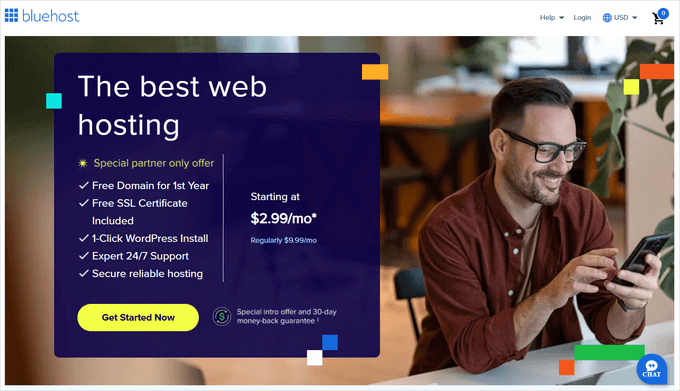
Jeśli szukasz alternatywy, SiteGround i WP Engine również oferują doskonałe usługi dla sieci WordPress multisite.
Oprócz hostingu internetowego, będziesz potrzebować podstawowej wiedzy na temat instalowania WordPressa i edycji plików za pomocą FTP.
Wybór struktury domen dla sieci Multisite
W sieci WordPress multisite możesz dodawać nowe strony za pomocą subdomen lub podkatalogów.
Przykład subdomeny:
http://site1.example.com
Przykład podkatalogu:
http://example.com/site1/
Jeśli wybierzesz subdomeny, będziesz musiał skonfigurować subdomeny typu wildcard na swoim serwerze. Pokażemy Ci, jak to zrobić w następnym kroku.
Z drugiej strony, jeśli wybierzesz podkatalogi lub adresy URL oparte na ścieżce dla witryn w swojej sieci, możesz pominąć następny krok.
Konfiguracja subdomen typu wildcard
Poddomeny typu wildcard tworzą poddomenę zastępczą pod Twoją nazwą domeny. Ta poddomena zastępcza może być następnie użyta do mapowania poddomen, których jeszcze nie zdefiniowałeś.
To ustawienie umożliwia sieci multisite WordPress tworzenie nowych witryn przy użyciu własnych subdomen.
Jeśli zdecydujesz się używać subdomen dla witryn w swojej sieci multisite, będziesz musiał skonfigurować subdomeny typu wildcard.
Pokażemy Ci, jak to zrobić na Bluehost. Podstawowy proces jest jednak taki sam dla wszystkich dostawców hostingu.
Najpierw musisz zalogować się do panelu administracyjnego swojego konta hostingowego WordPress. Znajdź swoją witrynę w sekcji Witryny i kliknij przycisk „Ustawienia”.

Spowoduje to otwarcie strony Ustawienia Twojej witryny, gdzie musisz przejść do zakładki „Zaawansowane”.
Stamtąd przewiń w dół do sekcji cPanel i kliknij przycisk „Zarządzaj”.

Spowoduje to uruchomienie panelu cPanel.
Teraz przewiń w dół do sekcji Domeny i kliknij „Domeny”.

Następnie wyświetli Ci listę domen i subdomen na Twoim koncie hostingowym.
Aby kontynuować, musisz kliknąć przycisk „Utwórz nową domenę”.

Na następnym ekranie musisz dodać poddomenę typu wildcard w polu Domeny.
Poddomena z symbolem wieloznacznym zawiera znak gwiazdki, po którym następuje kropka i nazwa Twojej domeny. Tak:
*.example.com
Nie zapomnij zastąpić example.com swoją nazwą domeny.

Pole katalogu głównego dokumentu zostanie automatycznie wypełnione, aby pasowało do symbolu wieloznacznego.
Wystarczy kliknąć przycisk „Zapisz”, aby zachować ustawienia domeny.
Twoje konto hostingowe jest teraz gotowe do obsługi WordPress multisite z subdomenami.
Konfiguracja niestandardowych domen dla każdej witryny
WordPress multisite pozwala również na ustawienie różnych domen dla każdej witryny w sieci multisite.
Aby skonfigurować niestandardowe domeny, będziesz musiał użyć funkcji mapowania domen i zaktualizować rekordy serwerów nazw w swoim koncie rejestratora domen.

Stworzyliśmy szczegółowy przewodnik krok po kroku na temat jak utworzyć WordPress multisite z różnymi domenami wraz z instrukcjami konfiguracji.
Włączanie funkcji sieci WordPress Multisite
Funkcja sieci multisite jest wbudowana w każdą instalację WordPress. Aby z niej skorzystać, po prostu zainstaluj i skonfiguruj WordPress jak zwykle.
Następnie wystarczy włączyć funkcję multisite. Możesz również włączyć funkcję multisite na dowolnej istniejącej stronie WordPress.
Zanim włączysz multisite, nie zapomnij o utworzeniu pełnej kopii zapasowej swojej witryny WordPress.
Następnie połącz się ze swoją witryną za pomocą klienta FTP lub menedżera plików cPanel i otwórz plik wp-config.php do edycji.
Musisz dodać następujący kod do pliku wp-config.php tuż przed linią /* To wszystko, przestań edytować! Miłego publikowania. */:
/* Multisite */ define( 'WP_ALLOW_MULTISITE', true ); Gdy to zostanie zrobione, możesz zapisać i przesłać plik wp-config.php na serwer.
Ten kod po prostu włącza funkcję multisite w Twojej witrynie WordPress. Po włączeniu nadal będziesz musiał skonfigurować sieć multisite.
Konfiguracja sieci WordPress Multisite
Teraz, gdy pomyślnie włączyłeś funkcję sieci multisite na swojej witrynie WordPress, nadszedł czas na skonfigurowanie sieci.
Jeśli konfigurujesz sieć multisite na istniejącej witrynie WordPress, musisz dezaktywować wszystkie wtyczki na swojej stronie.
Po prostu przejdź do strony Wtyczki » Zainstalowane wtyczki i zaznacz wszystkie wtyczki. Następnie wybierz „Dezaktywuj” z menu rozwijanego „Masowe akcje” i kliknij przycisk „Zastosuj”.

Możesz teraz przejść do strony Narzędzia » Konfiguracja sieci.
Tutaj możesz skonfigurować swoją sieć multisite.

Na ekranie konfiguracji sieci zauważysz, że potrzebujesz modułu mod_rewrite Apache zainstalowanego na swoim serwerze. Ten moduł jest zainstalowany i włączony u wszystkich najlepszych dostawców hostingu WordPress.
Następnie musisz poinformować WordPress, jakiej struktury domen będziesz używać dla witryn w swojej sieci, np. Subdomeny lub Podkatalogi.
Następnie będziesz musiał podać tytuł swojej sieci i upewnić się, że adres e-mail w polu „Adres e-mail administratora sieci” jest poprawny.
Kliknij przycisk „Zainstaluj”, aby kontynuować.
WordPress wyświetli teraz kod do dodania do plików wp-config.php i .htaccess.

Możesz użyć klienta FTP lub Menedżera plików w cPanelu, aby skopiować i wkleić kod.
Najpierw edytuj plik wp-config.php i wklej kod tuż pod linią, którą dodałeś w poprzednim kroku.
Po drugie, musisz edytować plik .htaccess i zastąpić istniejące reguły WordPress w swoim .htaccess kodem WordPress multisite, który skopiowałeś.
Nie zapomnij zapisać zmian i ponownie przesłać edytowanych plików z powrotem na swój serwer.
Po zakończeniu będziesz musiał ponownie zalogować się do swojej witryny WordPress, aby uzyskać dostęp do sieci multisite.
Konfiguracja ustawień sieci
Teraz, gdy skonfigurowałeś sieć multisite, czas na skonfigurowanie jej ustawień sieciowych.
Start by logging in to your WordPress website admin area.
Następnie musisz przejść do ustawień „Panelu sieci” (Network Dashboard), aby zmienić ustawienia sieci, dodać nowe witryny i skonfigurować inne opcje.
Gdy najedziesz kursorem myszy na menu „Moje witryny” na pasku narzędzi administratora, pojawi się wyskakujące okienko. Kliknij Administrator sieci » Pulpit.

Spowoduje to przejście do pulpitu sieci multisite. Zauważysz, że pojawiły się nowe pozycje w menu do zarządzania Twoją siecią multisite.
Zobaczysz również widżet pulpitu „Right Now”, który pozwala na utworzenie nowej witryny i dodanie nowych użytkowników.

Aby skonfigurować ustawienia sieci, kliknij link „Ustawienia” w bocznym pasku administratora.
Pierwszą opcją na stronie ustawień sieci jest ustawienie tytułu witryny i adresu e-mail administratora. Te pola zostaną automatycznie wypełnione tytułem sieci i adresem e-mail administratora, które podałeś podczas konfiguracji.

Otwieranie Twojej sieci multisite dla rejestracji
Sekcja „Ustawienia rejestracji” na stronie ustawień sieci jest prawdopodobnie najważniejszym ustawieniem w całej konfiguracji sieci.
Domyślnie rejestracja użytkowników i witryn jest wyłączona w sieci.
Możesz zdecydować się na otwarcie swojej witryny dla rejestracji użytkowników, zezwolić tylko istniejącym użytkownikom na tworzenie nowych witryn lub zezwolić na rejestrację zarówno użytkowników, jak i witryn.

Jeśli otwierasz swoją sieć multisite dla rejestracji, możesz zaznaczyć pole obok opcji „Powiadomienie o rejestracji”.
Pozwoli to na otrzymywanie powiadomień e-mail za każdym razem, gdy zarejestruje się nowy użytkownik lub witryna.
Jeśli chcesz zezwolić poszczególnym administratorom witryn na dodawanie nowych użytkowników do swoich witryn, zaznacz pole wyboru obok opcji „Dodaj nowych użytkowników”.

Opcja ograniczonej rejestracji e-mail pozwala ograniczyć rejestrację witryny lub użytkownika do adresów e-mail z określonych domen.
Jest to szczególnie przydatne, jeśli chcesz zezwolić tylko osobom z Twojej organizacji na rejestrację i tworzenie użytkowników lub witryn.
Podobnie można również zablokować rejestrację dla określonych domen.
Ustawienia nowej witryny
Sekcja „Ustawienia nowej witryny” pozwala skonfigurować domyślne opcje dla nowych witryn tworzonych w Twojej sieci multisite.
W tych ustawieniach możesz modyfikować e-maile powitalne oraz zawartość pierwszego domyślnego posta, strony i komentarza.

Jako administrator sieci możesz zmienić te ustawienia w dowolnym momencie.
Ustawienia przesyłania dla Twojej sieci multisite
Ważne jest monitorowanie wykorzystania zasobów serwera. W sekcji „Ustawienia przesyłania” możesz ograniczyć całkowitą przestrzeń, jaką witryna może wykorzystać na przesyłane pliki.
Domyślna wartość to 100 MB, co prawdopodobnie wystarczy na co najmniej 100 przesłanych zdjęć. Możesz zwiększyć lub zmniejszyć tę przestrzeń w zależności od dostępnego miejsca na dysku.

Domyślne typy plików do przesłania to obrazy, audio, wideo i pliki PDF. Możesz dodać dodatkowe typy plików, takie jak doc, docx, odt i tak dalej.
Następnie możesz wybrać limit rozmiaru pliku, aby użytkownicy nie mogli przesyłać niezwykle dużych plików na serwer.
Ustawienia menu wtyczki
Następnie możesz przejść do Ustawień Menu. Pozwoli to na włączenie menu administracyjnego dla sekcji wtyczek na stronach Twojej sieci.

Włączenie tej opcji spowoduje wyświetlenie menu Wtyczki odpowiednim administratorom witryn. Mogą oni aktywować lub dezaktywować wtyczkę na swoich witrynach, ale nie mogą instalować nowych wtyczek.
Gdy będziesz zadowolony ze wszystkich ustawień konfiguracyjnych, kliknij przycisk „Zapisz zmiany”.
Dodawanie nowych witryn do sieci WordPress Multisite
Aby dodać nową witrynę do swojej sieci multisite WordPress, po prostu kliknij „Witryny” w menu Moje witryny » Administrator sieci na pasku narzędzi administratora.

Spowoduje to wyświetlenie listy witryn w bieżącej instalacji multisite. Domyślnie Twoja główna witryna jest wymieniona jako jedyna witryna w Twojej sieci WordPress multisite.
Aby dodać nową witrynę, kliknij przycisk „Dodaj nową” na górze.

Na stronie „Dodaj nową witrynę” podaj adres witryny. Nie musisz wpisywać pełnego adresu, tylko część, której chcesz użyć jako subdomeny lub podkatalogu.
Następnie dodajesz tytuł witryny i wprowadzasz adres e-mail administratora witryny.

Możesz dodać adres e-mail administratora inny niż ten, którego obecnie używasz do zarządzania siecią multisite.
Jeśli inny użytkownik nie używa obecnie tego adresu e-mail, WordPress utworzy nowego użytkownika i wyśle nazwę użytkownika oraz hasło na podany przez Ciebie adres e-mail.
Po zakończeniu kliknij przycisk „Dodaj witrynę”.
Nowa witryna zostanie dodana do Twojej sieci multisite WordPress. Otrzymasz również nowy e-mail z rejestracją witryny jako administrator sieci.
Jeśli utworzysz nowego użytkownika, otrzyma on wiadomość e-mail z instrukcjami dotyczącymi ustawienia hasła i logowania.
Dodawanie motywów i wtyczek do Twojej sieci multisite
Domyślnie administratorzy poszczególnych witryn w sieci multisite nie mogą samodzielnie instalować motywów i wtyczek.
Jako administrator sieci możesz zainstalować odpowiednie wtyczki i motywy, aby były dostępne dla wszystkich witryn w Twojej sieci.
Instalowanie motywów dla Twojej sieci multisite
Aby dodać motywy, przejdź do strony Moje witryny » Administracja sieci » Motywy.

Na tej stronie zobaczysz listę motywów, które są obecnie zainstalowane w Twojej sieci multisite WordPress.
Możesz udostępnić motyw innym witrynom, klikając opcję „Włącz w sieci” pod tym motywem.
Możesz również wyłączyć motyw, klikając link „Wyłącz w sieci” pod nim. Pamiętaj, że opcja Wyłącz w sieci pojawi się tylko wtedy, gdy motyw jest włączony.
Aby dodać nowy motyw, kliknij przycisk „Dodaj nowy” u góry ekranu i zainstaluj motyw WordPress tak, jak zwykle.
Po zainstalowaniu nowego motywu będziesz mógł udostępnić go innym witrynom w swojej sieci za pomocą opcji „Włącz w sieci”.
Jeśli potrzebujesz rekomendacji dotyczących motywów, które chcesz udostępnić swojej sieci, oto nasze propozycje najlepszych motywów WordPress, których możesz użyć:
- Najlepsze darmowe motywy blogów WordPress
- Najlepsze darmowe motywy fotograficzne WordPress
- Najlepsze uniwersalne motywy WordPress
Ustawienie domyślnego motywu dla sieci multisite
Nawet jeśli dodasz kilka motywów, WordPress nadal aktywuje domyślny motyw WordPress dla każdej nowej witryny.
Jeśli chcesz, aby inny motyw był domyślny dla nowych witryn, musisz dodać następujący kod do pliku wp-config.php:
// Setting default theme for new sites define( 'WP_DEFAULT_THEME', 'your-theme' ); Zastąp your-theme nazwą swojego motywu. Będziesz musiał użyć nazwy folderu motywu, którą możesz znaleźć, przeglądając folder /wp-content/themes/ za pomocą FTP lub Menedżera plików.
Installing Plugins for Your Multisite Network
Podobnie, możesz odwiedzić stronę Moje witryny » Administracja sieci » Wtyczki, aby zainstalować wtyczki i kliknąć link „Aktywuj w sieci” pod każdą wtyczką, aby aktywować ją w swojej sieci multisite.

Oto kilka niezbędnych wtyczek WordPress, które polecamy dla każdej strony internetowej:
- WPForms – Jest to najlepsza wtyczka do formularzy kontaktowych WordPress, która pozwala szybko tworzyć piękne formularze za pomocą prostego kreatora formularzy metodą przeciągnij i upuść.
- All in One SEO – Jest to najbardziej kompleksowa wtyczka SEO WordPress na rynku, która pomoże Ci uzyskać więcej odwiedzających z wyszukiwarek.
- MonsterInsights – najlepsze rozwiązanie Google Analytics dla WordPress, które pozwala przeglądać dane o ruchu i inne pomocne raporty w panelu WordPress.
- SeedProd – administratorzy witryn mogą chcieć wyświetlić stronę „wkrótce” podczas pracy nad swoimi witrynami. SeedProd pozwala im dodawać piękne strony docelowe „wkrótce” i w trybie konserwacji.
- WP Mail SMTP – WP Mail SMTP pomaga naprawić problem z wysyłaniem e-maili przez WordPress, używając serwera SMTP do wysyłania kluczowych e-maili rejestracyjnych i powiadomień sieci multisite.
Aby uzyskać więcej rekomendacji wtyczek, zobacz naszą listę niezbędnych wtyczek WordPress dla wszystkich witryn.
Uwaga: Jeśli wcześniej włączyłeś opcję Menu wtyczek dla administratorów witryny w „Ustawieniach sieci”, administratorzy witryny mogą samodzielnie aktywować lub dezaktywować zainstalowane wtyczki. Nie mogą jednak samodzielnie usuwać ani instalować nowych wtyczek.
Dodawanie domyślnej zawartości do witryn multisite
Domyślnie WordPress pozwala na dodawanie i edytowanie domyślnych treści dla każdej witryny w Twojej sieci multisite. Możesz przejść do strony Ustawienia » Ustawienia sieci i dodać te treści w sekcji „Ustawienia nowej witryny”.

You can edit the content for the default post, page, and comment. We recommend replacing the default content with something more useful for your site admins.
Ale co jeśli chcesz, aby do każdej nowej witryny dodawano dodatkową domyślną zawartość?
Domyślnie WordPress nie daje opcji tworzenia dodatkowych domyślnych treści dla nowych witryn. Jeśli chcesz to zrobić, musisz dodać niestandardowy kod do swojej sieci multisite WordPress.
W tym przykładzie dodamy nową domyślną stronę, która będzie tworzona dla każdej nowej witryny. Możesz dodać ten kod do pliku functions.php swojej głównej witryny lub używając wtyczki WPCode na swojej głównej witrynie:
add_action('wpmu_new_blog', 'wpb_create_my_pages', 10, 2); function wpb_create_my_pages($blog_id, $user_id){ switch_to_blog($blog_id); // create a new page $page_id = wp_insert_post(array( 'post_title' => 'About', 'post_name' => 'about', 'post_content' => 'This is an about page. You can use it to introduce yourself to your readers or you can simply delete it.', 'post_status' => 'publish', 'post_author' => $user_id, // or "1" (super-admin?) 'post_type' => 'page', 'menu_order' => 1, 'comment_status' => 'closed', 'ping_status' => 'closed', )); restore_current_blog(); } Możesz użyć tego samego kodu z niewielkimi modyfikacjami, aby tworzyć domyślne posty dla nowych witryn. Sprawdź poniższy kod:
add_action('wpmu_new_blog', 'wpb_create_my_pages', 10, 2); function wpb_create_my_pages($blog_id, $user_id){ switch_to_blog($blog_id); // create a new page $page_id = wp_insert_post(array( 'post_title' => 'A sample blog post', 'post_name' => 'sample-blog-post', 'post_content' => 'This is just another sample blog post. Feel free to delete it.', 'post_status' => 'publish', 'post_author' => $user_id, // or "1" (super-admin?) 'post_type' => 'post', )); restore_current_blog(); } Rozwiązywanie problemów z WordPress Multisite
Najczęstsze problemy z konfiguracją sieci WordPress multisite to nieprawidłowa konfiguracja subdomen typu wildcard i problemy z mapowaniem domen. Przed skonfigurowaniem multisite upewnij się, że Twój hosting internetowy obsługuje subdomeny typu wildcard.
Poniżej przedstawiono inne typowe problemy i ich szybkie rozwiązania.
Rozwiązywanie problemów z logowaniem na instalacjach multisite
Powszechnym problemem jest to, że podczas korzystania z WordPress multisite z podkatalogami, niektórzy użytkownicy nie mogą zalogować się do obszaru administracyjnego swoich witryn po dodaniu wymaganego kodu w pliku wp-config.php.
Aby to naprawić, zlokalizuj następującą linię w pliku wp-config.php:
define('SUBDOMAIN_INSTALL', false); Teraz po prostu zastąp ją następującym wierszem:
define('SUBDOMAIN_INSTALL', 'false'); Znajdź niepotwierdzonych użytkowników
Innym problemem, z którym możesz się spotkać, jest brak możliwości znalezienia użytkowników, którzy zarejestrowali się w Twojej sieci, ale nie otrzymali e-maila aktywacyjnego.
Aby rozwiązać ten problem, zapoznaj się z naszym przewodnikiem jak znaleźć oczekujących niepotwierdzonych użytkowników w WordPress.
Exporting a Site From Multisite to Its Own WordPress Install
Później Ty lub inny właściciel witryny możesz chcieć wyeksportować witrynę z sieci multisite do oddzielnej instalacji WordPress. Można to łatwo zrobić. Instrukcje krok po kroku znajdziesz w naszym przewodniku jak przenieść witrynę z WordPress multisite do pojedynczej instalacji.
Możesz również dodać do zakładek nasz ostateczny przewodnik po najczęstszych błędach WordPress i sposobach ich naprawy. Pozwoli Ci to zaoszczędzić dużo czasu na szybkim rozwiązywaniu najczęstszych problemów z WordPress.
Najczęściej zadawane pytania dotyczące sieci WordPress Multisite
Wielu naszych użytkowników zadało nam mnóstwo pytań dotyczących sieci WordPress multisite i tego, jak z niej efektywniej korzystać. Poniżej znajdują się najczęściej zadawane pytania, na które odpowiedzieliśmy.
1. Czy mógłbym lepiej zarządzać moimi witrynami dzięki sieci multisite?
Szczerze mówiąc, odpowiedź naprawdę zależy od Twojego scenariusza użycia.
Na przykład, jeśli Twoje strony internetowe nie są ze sobą powiązane, lepiej będzie skorzystać z narzędzia do zarządzania wieloma witrynami, takiego jak InifiteWP.
Jednak jeśli zarządzasz wieloma witrynami dla sieci restauracji, uniwersytetu lub magazynu internetowego, WordPress multisite będzie bardziej wydajny.
2. Czy WordPress multisite przyspiesza ładowanie moich stron internetowych?
Ponownie, zależy to od kilku czynników. Lepszy hosting WordPress z dużą ilością zasobów serwera pozwoli multisite działać szybciej, ale z drugiej strony, dzięki tym zasobom, poszczególne witryny WordPress również będą działać szybciej.
Jednak na współdzielonym koncie hostingowym, nagłe wzrosty ruchu zwiększą zużycie pamięci i spowolnią wszystkie witryny w sieci multisite jednocześnie. Aby poprawić szybkość multisite, zapoznaj się z naszym przewodnikiem po optymalizacji wydajności i szybkości WordPress.
3. Czy mogę dodać sklep internetowy do strony WordPress Multisite?
Tak, możesz dodać sklep internetowy w sieci WordPress multisite. Najprawdopodobniej będziesz do tego używać wtyczki e-commerce, takiej jak WooCommerce, która jest kompatybilna z WordPress multisite.
4. Czy mogę zainstalować wtyczkę 'x' w mojej sieci WordPress multisite?
Niektóre wtyczki WordPress mogą nie być kompatybilne z multisite WordPress. Zazwyczaj autorzy wtyczek informują o tym na stronie wtyczki i można uniknąć instalowania wtyczki, która może nie działać w konfiguracji multisite. Jednak jeśli nie jest to wspomniane, można bezpiecznie założyć, że jest ona kompatybilna z multisite.
5. Jak udostępniać loginy i role użytkowników w całej sieci multisite?
Domyślnie użytkownik zarejestrowany na jednej stronie nie może zarejestrować się ani zostać dodany do innej strony w tej samej sieci. Dzieje się tak, ponieważ są już zarejestrowani we wspólnej bazie danych WordPress. Jednak nie mają oni żadnych uprawnień roli użytkownika na innych stronach.
Możesz użyć wtyczek innych firm, takich jak WP Multisite User Sync, aby synchronizować użytkowników w całej sieci. Musisz jednak uważać, ponieważ możesz przyznać komuś uprawnienia administratora do witryny.
Mamy nadzieję, że ten artykuł pomógł Ci dowiedzieć się, jak zainstalować i skonfigurować sieć WordPress multisite. Możesz również zapoznać się z naszym poradnikiem na temat tworzenia sieci WordPress multisite z różnymi domenami lub naszym wyborem najlepszych wtyczek WordPress multisite.
Jeśli podobał Ci się ten artykuł, zasubskrybuj nasz kanał YouTube po samouczki wideo WordPress. Możesz nas również znaleźć na Twitterze i Facebooku.





Dayo Olobayo
Muszę przyznać, że nie byłem całkowicie przekonany o zaletach sieci WordPress Multisite przed przeczytaniem tego artykułu. Jednak sposób, w jaki przedstawiłeś potencjalne korzyści, szczególnie w zarządzaniu siecią podobnych stron internetowych, zdecydowanie zmienił moją perspektywę. Instrukcje konfiguracji krok po kroku są jasne i zwięzłe, a nacisk na zrozumienie implikacji subdomen w porównaniu do podkatalogów jest dobrze umiejscowiony. To z pewnością artykuł, który zapiszę w zakładkach do przyszłego wykorzystania!
Johann
Czy można ponownie wykorzystać zsynchronizowane wzorce na wielu witrynach w sieci?
Wsparcie WPBeginner
It would depend on the pattern but there are also plugins that would allow you to share the patterns
Admin
Jiří Vaněk
Chciałbym zapytać, ponieważ nie jestem pewien, czy dobrze rozumiem multisite. Mam wiele stron internetowych i chciałbym nimi zarządzać centralnie. Wiem, że istnieje wiele płatnych i bezpłatnych narzędzi do tego celu, takich jak na przykład Main WP. Czy jednak multisite może być używany do tych samych celów? Czyli jeden WordPress i wiele stron internetowych pod centralnym zarządzaniem. Zakładam jednak, że musiałbym mieć wszystkie strony na tym samym serwerze, czy to prawda?
Wsparcie WPBeginner
Masz rację, że witryny musiałyby znajdować się na tym samym serwerze, ponieważ zazwyczaj korzystają z tej samej bazy danych. Multisite może być częściowo wykorzystywane do podobnych zakupów, ale jeśli witryny normalnie nie powinny być połączone, nadal zalecamy używanie wtyczek do zarządzania wieloma witrynami dla wtyczek, które nie są kompatybilne z multisite.
Admin
Jiří Vaněk
Dziękuję za odpowiedź. Podejrzewałem, że tak właśnie jest. Niemniej jednak doceniam Twoją odpowiedź. Obecnie zacząłem testować zarządzanie za pomocą MainWP i do tej pory wydaje się to być świetna usługa dokładnie do celów, które miałem na myśli. Jeszcze raz dziękuję za Twój czas i wskazówki.
Mrteesurez
Jak Pan/Pani wspomniał(a), użytkownicy mogą mieć możliwość tworzenia własnych blogów (całych witryn).
Czy to oznacza, że mogę przekształcić moją multisite WordPress w coś w rodzaju Medium, Quora, WordPress.com, Mastodon i innych?
Proszę o informację.
Wsparcie WPBeginner
You would need a plugin or tool to recreate all the functionality but you could create sites for users similar to those sites
Admin
Wsparcie WPBeginner
You would require a plugin or tool for all of the features but it would be something close to those sites
Admin
Mrteesurez
Chociaż multisite może być dobre w niektórych przypadkach, wady wydają się przeważać nad zaletami, zwłaszcza w kwestii bezpieczeństwa, ponieważ jeśli jeden witryna zostanie zhakowana, inne również zostaną dotknięte.
Twoje słowo: „Możesz nawet pozwolić innym użytkownikom na rejestrację i tworzenie własnych blogów w Twojej domenie”
Tworzenie blogów lub wpisów na blogu??
Wsparcie WPBeginner
Blogs as in entire sites
Admin
Thomas
Cześć, czy po zainstalowaniu kodu w pliku wp-config.php multisite jest zazwyczaj aktywowany od razu — czy zajmuje to trochę czasu?
Zainstalowałem kod i zastąpiłem stary plik na moim koncie Bluehost – potwierdziłem, że kod tam jest, ale jeszcze nie widzę opcji Konfiguracja sieci w narzędziach...!
Wsparcie WPBeginner
Jeśli masz jakieś buforowanie, być może będziesz musiał je wyczyścić, ale zmiany powinny być widoczne natychmiast.
Admin
Jiří Vaněk
Właśnie przetestowałem kod i działa naprawdę szybko. Spróbuj sprawdzić, czy masz cache w przeglądarce, na swoim hostingu (plugin) lub jeśli nie używasz CDN i nie masz tam jeszcze cache.
Komentarze WPBeginner
Tak, sprawdzenie i wyczyszczenie pamięci podręcznej CDN lub przeglądarki jest również dobrym pomysłem.
Ashikur Rahman
tak jak w domyślnym motywie. czy jest możliwe ustawienie struktury permalinków nowej witryny na NAZWA WPISU? ponieważ w domyślnym są miesiące, a potem nazwa wpisu.
Dziękuję za ten tutorial.
Wsparcie WPBeginner
Chociaż nie można tego ustawić jako domyślnego od momentu utworzenia, można zmienić permalink, ponieważ nowa witryna w sieci multisite nie będzie miała żadnych treści.
Admin
Quintin
Cześć.
Tworzę sieć i zamierzam stworzyć wiele motywów do wykorzystania na tych stronach.
Moje pytanie brzmi, jak zaktualizować te motywy, jeśli z jakiegokolwiek powodu będą wymagały aktualizacji?
Czy po prostu nadpisuję folder dla tego motywu?
Dziękuję.
Quintin
Witaj.
Dziękuję za artykuł.
Postępowałem zgodnie z nim i niestety, gdy tworzę witryny, szczegóły znajdują się w obszarze „witryny”, ale gdy klikam na te witryny, aby je wyświetlić lub zarządzać nimi, nie istnieją.
Próbowałem ręcznie dodać subdomeny, ale nawet wtedy, gdy to zrobiłem, pojawia się błąd „Nie znaleziono pliku”.
Nie mam pojęcia, co robię źle.
Wsparcie WPBeginner
Z najczęstszego powodu warto skontaktować się z dostawcą hostingu, aby upewnić się, że nie ma problemu z domeną.
Admin
Mary Gaughan
Jestem nowy w WordPress i rozważam multisite. Rozumiem, że motywy można włączać lub wyłączać dla każdej witryny, ale co z rzeczami takimi jak nagłówki i stopki? Inne witryny w mojej instancji miałyby własne marki.
Wsparcie WPBeginner
Dostosowania motywu byłyby unikalne dla każdej witryny, chyba że bezpośrednio edytujesz kod motywu, w takim przypadku chciałbyś utworzyć motyw potomny.
Admin
Kaye fiq
Dzięki za świetny artykuł, postępowałem zgodnie z instrukcjami i udało mi się to skonfigurować. Jednak otrzymuję „błąd wewnętrzny 500”, gdy próbuję uzyskać dostęp do drugiej witryny, którą utworzyłem.
Wsparcie WPBeginner
Aby naprawić błąd 500 (wewnętrzny błąd serwera), zalecamy zapoznanie się z naszym poniższym artykułem, który powinien pomóc:
https://www.wpbeginner.com/wp-tutorials/how-to-fix-the-internal-server-error-in-wordpress/
Admin